目录
前言
综合运用本学期所学内容及个人自学知识,使用HarmonyOS 4.0及以上版本开发一款具有实用性和创新性的移动应用软件。
一、项目介绍
黑马健康应用程序是一个综合性的健康监控和管理工具,它具备一系列定制化功能,旨在帮助用户轻松地跟踪和管理自己的健康状况。通过个性化的饮食追踪记录和全面的健康评估机制,该应用能够根据用户的具体情况提供针对性的建议和指导。无论是对于追求体型改善和体重管理的用户,还是那些希望优化日常饮食以满足营养需求的用户,黑马健康都能提供一套量身打造的解决方案。它通过简化健康管理流程,使用户能够以一种更加直观和易于操作的方式,实现健康目标的达成。此外,黑马健康应用程序还强调了用户日常生活习惯的改善,通过持续的健康教育和行为指导,鼓励用户形成更加健康的生活方式。通过这种方式,该应用程序不仅帮助用户在短期内实现健康目标,更致力于长期促进用户的身体健康和生活质量的提升。
二、应用运行
1.食物列表页
(1)页面整体架构分析
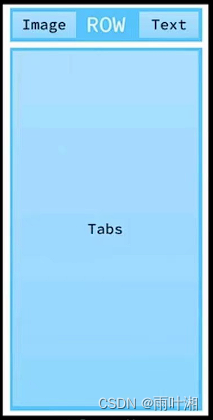
(2)运行效果
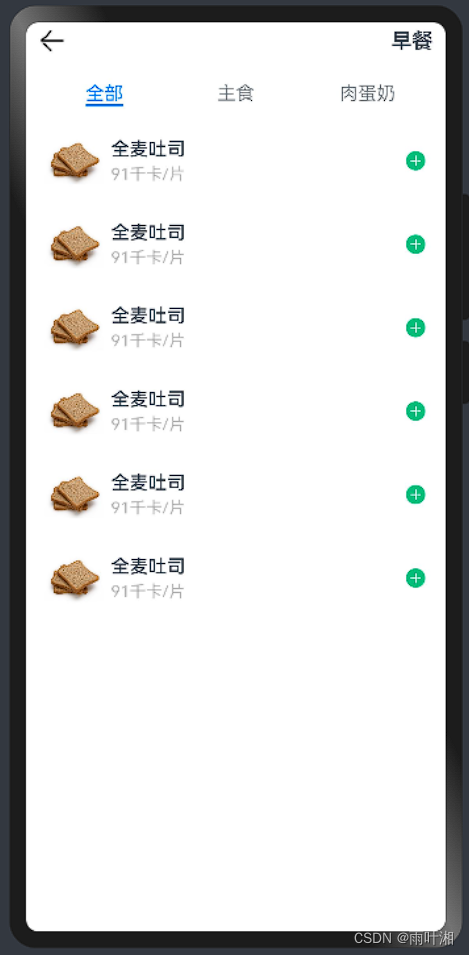
(3)详细代码及分析
ItemIndex.ets
这段代码定义了一个完整的界面组件,包括导航头部、列表和带有日期、卡片和数字键盘的可滑动面板。使用状态变量来控制界面的显示状态和用户输入。通过按钮点击事件来控制面板的显示和隐藏。Header 方法定义了界面的导航头部,包括返回图标和标题文本。整个界面使用 Column 布局来垂直排列各个组件。
import router from '@ohos.router' // 导入 OHOS 路由模块,用于页面导航
import { CommonConstants } from '../common/constants/CommonConstants' // 导入 CommonConstants 常量模块
import ItemCard from '../view/item/ItemCard' // 导入 ItemCard 组件
import ItemList from '../view/item/ItemList' // 导入 ItemList 组件
import ItemPanelHeader from '../view/item/ItemPanelHeader' // 导入 ItemPanelHeader 组件
import NumberKeyboard from '../view/item/NumberKeyboard' // 导入 NumberKeyboard 组件
@Entry // 标记组件为入口组件
@Component // 标记结构体为 OHOS 组件
struct ItemIndex {
@State amount: number = 1 // 定义状态变量 amount,初始化为 1
@State value: string = '' // 定义状态变量 value,用于记录用户输入,初始化为空字符串
@State showPanel: boolean = false // 定义状态变量 showPanel,控制面板显示,初始化为 false
onPanelShow() {
this.amount = 1 // 重置 amount 到初始状态
this.value = '' // 重置 value 到初始状态
this.showPanel = true // 显示面板
}
build() {
Column() { // 创建 Column 垂直布局容器
// 1.头部导航
this.Header() // 调用 Header 方法构建头部
// 2.列表
ItemList({ showPanel: this.onPanelShow.bind(this) }) // 调用 ItemList 组件,绑定 onPanelShow 方法
.layoutWeight(1) // 设置 ItemList 组件占据除头部外的所有空间
// 3.底部面板
/* Panel 可滑动面板,用于轻量级内容展示,需要传入布尔类型参数控制显示 */
Panel(this.showPanel) { // 调用 Panel 组件,传入 showPanel 作为控制参数
// 3.1 顶部日期
ItemPanelHeader() // 调用 ItemPanelHeader 组件构建面板头部
// 3.2 记录顶卡片
ItemCard({ amount: this.amount }) // 调用 ItemCard 组件,传入 amount 作为属性
// 3.3 数字键盘
NumberKeyboard({ amount: $amount, value: $value }) // 调用 NumberKeyboard 组件,传入 amount 和 value 作为属性
// 3.4 按钮
Row({ space: CommonConstants.SPACE_6 }) { // 创建 Row 水平布局容器,设置间距
Button('取消') // 创建 "取消" 按钮
.width(120) // 设置按钮宽度
.backgroundColor($r('app.color.light_gray')) // 设置按钮背景颜色
.type(ButtonType.Normal) // 设置按钮类型为普通
.borderRadius(6) // 设置按钮圆角
.onClick(() => this.showPanel = false) // 设置按钮点击事件,隐藏面板
Button('提交') // 创建 "提交" 按钮
.width(120) // 设置按钮宽度
.backgroundColor($r('app.color.primary_color')) // 设置按钮背景颜色为主色调
.type(ButtonType.Normal) // 设置按钮类型为普通
.borderRadius(6) // 设置按钮圆角
.onClick(() => this.showPanel = false) // 设置按钮点击事件,隐藏面板
}
.margin({ top: 10 }) // 设置 Panel 组件的上边距
}
.mode(PanelMode.Full) // 设置 Panel 模式为 Full,展示全部内容
.dragBar(false) // 设置 Panel 不可调整高度
.backgroundMask($r('app.color.light_gray')) // 设置 Panel 背后遮罩颜色
.backgroundColor(Color.White) // 设置 Panel 背景颜色为白色
}
.width('100%') // 设置 Column 容器宽度为 100%
.height('100%') // 设置 Column 容器高度为 100%
}
@Builder Header() { // 使用 @Builder 装饰器定义 Header 方法
Row() { // 创建 Row 水平布局容器
Image($r('app.media.ic_public_back')) // 插入返回图标
.width(24) // 设置图标宽度
.onClick(() => router.back()) // 设置图标点击事件为返回上一页
Blank() // 插入空白组件,用于布局间隔
Text('早餐') // 创建文本 "早餐"
.fontWeight(CommonConstants.FONT_WEIGHT_500) // 设置文本字体权重
}
.width(CommonConstants.THOUSANDTH_940) // 设置 Header 容器宽度
.height(32) // 设置 Header 容器高度
}
}ItemList.ets
这段代码定义了一个标签页式列表组件,每个标签页都使用相同的列表内容构建方法TabContentBuilder。列表中每一项展示了食物的图片、名称、卡路里信息,以及一个添加按钮。点击列表项或按钮时,将调用showPanel方法。整个列表使用了响应式布局设计,以适应不同屏幕尺寸。
import { CommonConstants } from '../../common/constants/CommonConstants' // 导入 CommonConstants 常量模块
@Component // 标记结构体为 OHOS 组件
export default struct ItemList { // 定义 ItemList 结构体并导出为默认值
// 定义一个方法引用,showPanel 将在初始化时被赋值,无参无返回值
showPanel: () => void
build() { // 组件的构建函数
Tabs({ // 创建 Tabs 组件,用于页面内视图内容的快速切换
// 为每个标签页添加内容
TabContent() { // 创建 TabContent 组件,属于 '全部' 标签页
this.TabContentBuilder() // 调用 TabContentBuilder 方法构建列表内容
}
.tabBar('全部') // 设置 '全部' 标签的文本
TabContent() { // 创建 TabContent 组件,属于 '主食' 标签页
this.TabContentBuilder() // 调用 TabContentBuilder 方法构建列表内容
}
.tabBar('主食') // 设置 '主食' 标签的文本
TabContent() { // 创建 TabContent 组件,属于 '肉蛋奶' 标签页
this.TabContentBuilder() // 调用 TabContentBuilder 方法构建列表内容
}
.tabBar('肉蛋奶') // 设置 '肉蛋奶' 标签的文本
})
.width(CommonConstants.THOUSANDTH_940) // 设置 Tabs 组件的宽度
.height('100%') // 设置 Tabs 组件的高度
}
// 使用 @Builder 装饰器定义 TabContentBuilder 方法,用于构建列表内容
@Builder TabContentBuilder() {
List({ space: CommonConstants.SPACE_10 }) { // 创建 List 组件,设置列表项间距
ForEach([1, 2, 3, 4, 5, 6], (item) => { // 对数组进行遍历,为每项创建列表项
ListItem() { // 创建 ListItem 组件
Row({ space: CommonConstants.SPACE_4 }) { // 创建 Row 组件,设置子项间距
Image($r('app.media.toast')) // 插入图片资源
.width(50) // 设置图片宽度
Column({ space: CommonConstants.SPACE_4 }) { // 创建 Column 组件,设置子项间距
Text('全麦吐司') // 创建文本
.fontWeight(CommonConstants.FONT_WEIGHT_500) // 设置文本字体权重
Text('91千卡/片') // 创建文本
.fontSize(14) // 设置文本字体大小
.fontColor($r('app.color.light_gray')) // 设置文本字体颜色
}
Blank() // 插入空白组件,用于布局间隔
Image($r('app.media.ic_public_add_norm_filled')) // 插入图片资源
.width(18) // 设置图片宽度
.fillColor($r('app.color.primary_color')) // 设置图片填充颜色
}
.width('100%') // 设置 ListItem 组件宽度
.padding(CommonConstants.SPACE_6) // 设置 ListItem 组件内边距
} // 注释说明,该列表项不需要删除按钮
.onClick(() => this.showPanel()) // 设置列表项点击事件,调用 showPanel 方法
})
}
.width('100%') // 设置 TabContentBuilder 方法构建的布局宽度
.height('100%') // 设置 TabContentBuilder 方法构建的布局高度
}
}2.食物列表-底部Panel
(1)页面整体架构分析
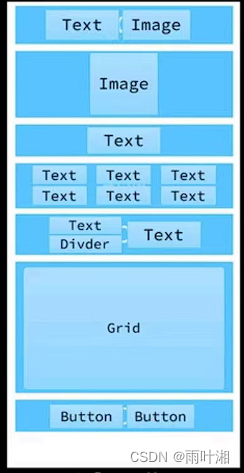
(2)运行效果
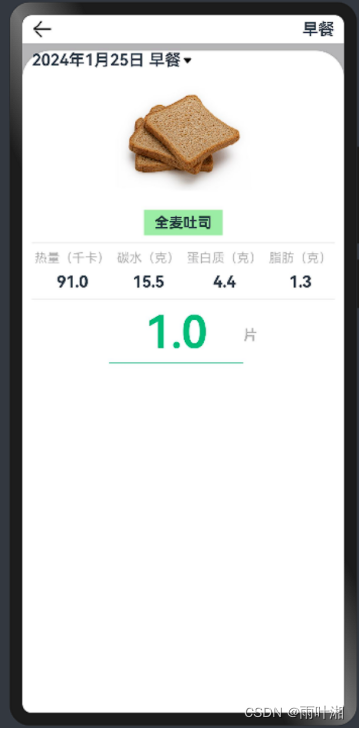
(3)详细代码及分析
ItemPanelHeader .ets
import { CommonConstants } from '../../common/constants/CommonConstants'
@Component
export default struct ItemPanelHeader {
build() {
Row(){
Text('2024年1月25号 早餐')
.fontSize(18)
.fontWeight(CommonConstants.FONT_WEIGHT_600)
Image($r('app.media.ic_public_spinner'))
.width(20)
.fillColor(Color.Black)
}
}
}
ItemCard.ets
import { CommonConstants } from '../../common/constants/CommonConstants'
@Component
export default struct ItemCard {
@Prop amount: number//状态变量 Prop不能初始化
build() {
Column({space:CommonConstants.SPACE_8}){
//1.图片
Image($r('app.media.toast')).width(150)
//2.名称
Row(){
Text('全麦吐司') .fontWeight(CommonConstants.FONT_WEIGHT_700)//为了添加颜色 将其放入Row容器中
}
.backgroundColor($r('app.color.lightest_primary_color'))
.padding({top:5,bottom:5,left:12,right:12})
Divider()//下划线
.width(CommonConstants.THOUSANDTH_940)
.opacity(0.6)//透明度
//3.营养素
Row({space:CommonConstants.SPACE_8}){
this.NutrientInfo('热量(千卡)',91.0)
this.NutrientInfo('碳水(克)',15.5)
this.NutrientInfo('蛋白质(克)',4.4)
this.NutrientInfo('脂肪(克)',1.3)
}
Divider()//下划线
.width(CommonConstants.THOUSANDTH_940)
.opacity(0.6)//透明度
//4.数量
Row(){
Column({space:CommonConstants.SPACE_4}){
Text(this.amount.toFixed(1))//1位小数
.fontSize(50).fontColor($r('app.color.primary_color'))
.fontWeight(CommonConstants.FONT_WEIGHT_600)
Divider().color($r('app.color.primary_color'))
}
.width(150)
Text('片')
.fontColor($r('app.color.primary_color'))
.fontWeight(CommonConstants.FONT_WEIGHT_600)
}
}
}
@Builder NutrientInfo(label:string,value:number){//其他传过来
Column({space:CommonConstants.SPACE_8}){
Text(label).fontSize(14).fontColor($r('app.color.light_gray'))
Text((value+this.amount).toFixed(1))//一位小数
.fontSize(18).fontWeight(CommonConstants.FONT_WEIGHT_700)
}
}
}
3.食物列表-数字键盘
(1)页面整体架构分析
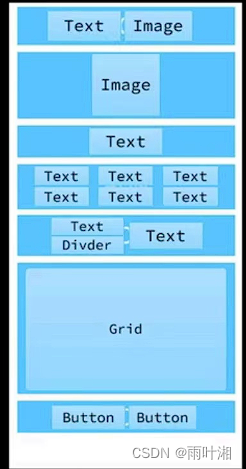
(2)运行效果
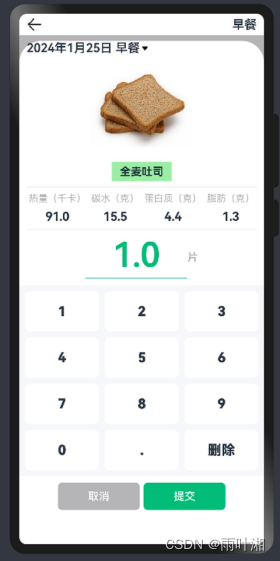
(3)详细代码及分析
这段代码定义了一个数字键盘组件,包括数字0-9以及一个小数点。使用Grid布局创建了一个3xN的网格布局,每个数字和删除按钮都放在一个GridItem中。点击数字或删除按钮时,会调用相应的事件处理函数来更新绑定的数值和字符串变量。同时,提供了一个辅助函数parseFloat用于将字符串转换为浮点数,并进行一些基本的输入验证。
import { CommonConstants } from '../../common/constants/CommonConstants'
@Component
export default struct NumberKeyboard {
numbers: string[]=['1','2','3','4','5','6','7','8','9','0','.']//why?
@Link amount:number//Link双向绑定
@Link value:string
@Styles keyBoxStyle(){
.backgroundColor(Color.White)
.borderRadius(8)//圆角
.height(60)
}
build() {
Grid(){
ForEach(this.numbers,num=>{
GridItem(){
Text(num).fontSize(20).fontWeight(CommonConstants.FONT_WEIGHT_900)
}
.keyBoxStyle()
.onClick(()=>this.clickNumber(num))
})
GridItem(){
Text('删除').fontSize(20).fontWeight(CommonConstants.FONT_WEIGHT_900)
}
.keyBoxStyle()
.onClick(()=>this.clickDelect())
}
.width('100%')
.height(280)
.backgroundColor($r('app.color.index_page_background'))
.columnsTemplate('1fr 1fr 1fr')//三列
.columnsGap(8)//列间距
.rowsGap(8)//行间距
.padding(8)//内边距
.margin({top:10})
}
//添加点击事件
clickNumber(num:string){
//1.拼接用户输入的内容
let val=this.value+num //旧的值加上新的值
//2.校验输入格式是否正确
let firstIndex =val.indexOf('.')//记录val里面的小数点 从前往后
let lastIndex =val.lastIndexOf('.')//从后往前
if(firstIndex !== lastIndex || (lastIndex!=-1 && lastIndex<val.length-2)){
//不相等(两个小数点); 有小数 小数点后面的位数不能超过两位
//非法输入
return
}
//3.将字符串转为数值
let amount=this.parseFloat(val)
//4.保存
if(amount>=999.9){
this.amount=999.0
this.value='999'
}else{
this.amount=amount
this.value=val
}
}
clickDelect(){
if(this.value.length<=0){
this.value=''
this.amount=0
return
}
this.value=this.value.substring(0,this.value.length-1)
this.amount=this.parseFloat(this.value)
}
//3.(1) 转换
parseFloat(str:string){
if(!str){
return 0;
}
if(str.endsWith('.')){//是否以'.'结尾
str=str.substring(0,str.length-1)//去除最后一位 从0开始去除 一直到长度减一
}
return parseFloat(str)
}
}
总结
此次开发的`ItemIndex`组件作为应用的核心界面,集成了导航头、列表和交互式面板,提供了一个全面的操作环境。通过`ItemList`组件实现了一个标签页式界面,允许用户在不同分类间快速切换。`ItemPanelHeader`组件负责展示当前选择的日期和可能的导航控件。`ItemCard`组件则用于展示所选项目的详细信息,包括营养和数量。`NumberKeyboard`组件提供了一个输入界面,允许用户通过数字键盘输入数据,并通过内置逻辑确保输入的有效性。整体设计注重用户体验和界面的直观性,确保了应用的易用性和功能性。





















 605
605











 被折叠的 条评论
为什么被折叠?
被折叠的 条评论
为什么被折叠?








